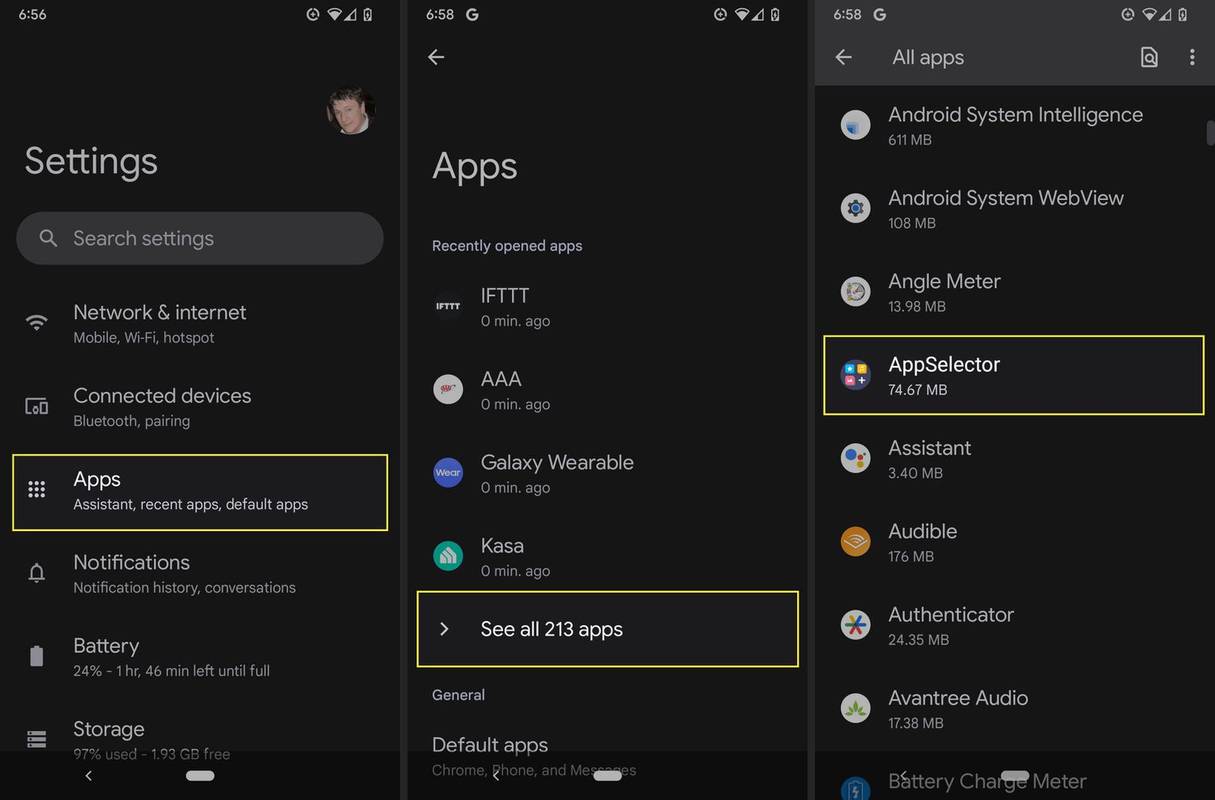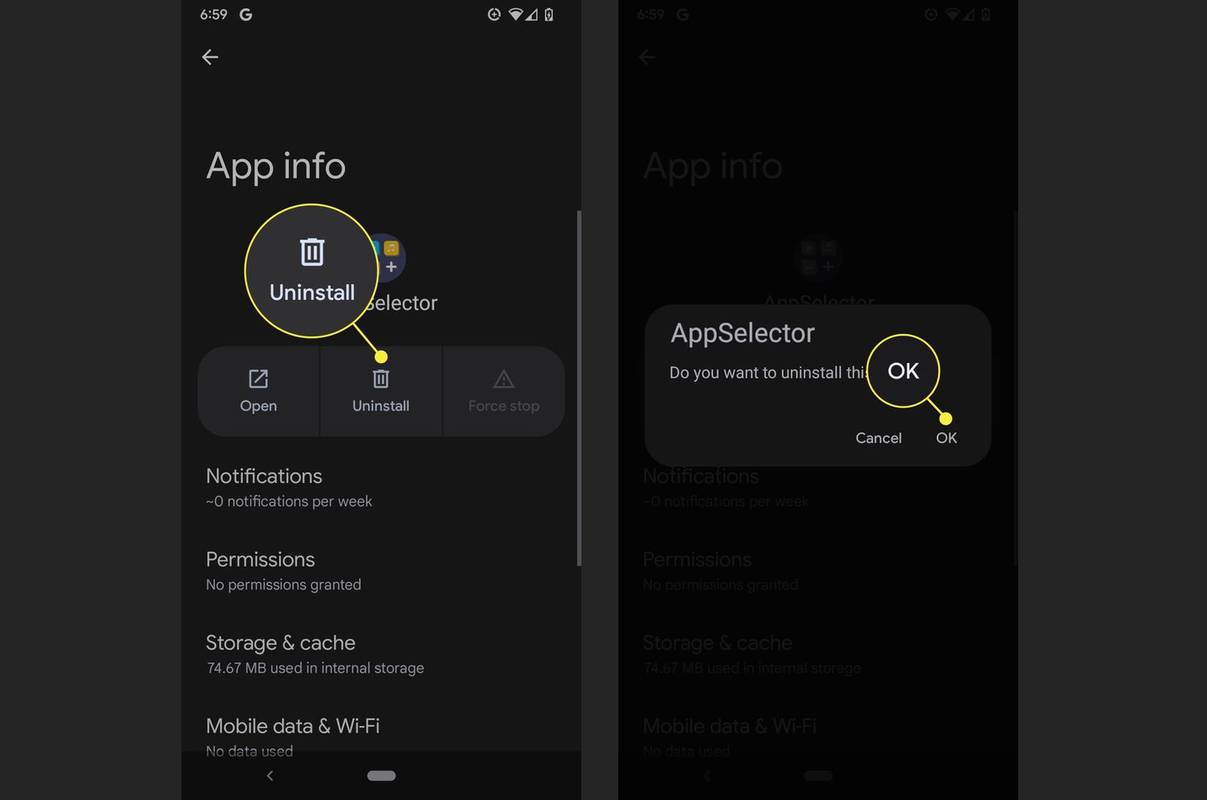AppSelector je funkcija T-Mobile, ki vam omogoča nadzor nad aplikacijami, ki so nameščene v vašem telefonu med začetnim postopkom zagona. AppSelector lahko varno odstranite z uporabo standardni postopek za odstranitev aplikacij za Android , vendar ga lahko T-Mobile pozneje znova namesti v vaš telefon s posodobitvijo.
kako dodati nightbot na trzanje
Kaj je AppSelector?
AppSelector je aplikacija, ki je vnaprej nameščena na novih telefonih T-Mobile. Ko prvič nastavite svojo napravo T-Mobile ali po ponastavitvi naprave T-Mobile na tovarniške nastavitve, vam AppSelector omogoča izbiro in namestitev drugih aplikacij, ki bi se vam lahko zdele koristne.
Samodejno predlaga aplikacije glede na vašo uporabo telefona, kar pomeni, da se morate strinjati s pošiljanjem podatkov o uporabi razvijalcu aplikacije, da bo delovala.
Ta funkcija je v pomoč uporabnikom, ki ne vedo, katere aplikacije potrebujejo, saj samodejno predlaga aplikacije, ki jih morda potrebujete, na podlagi uporabe telefona in vprašalnika. Vendar lahko povzroči težave na telefonih, ki nimajo veliko prostora za shranjevanje; v nekaterih primerih lahko namesti aplikacije, ki jih ne želite.
Če raje sami raziskujete aplikacije in jih prenašate iz trgovine Google Play, boste ugotovili, da AppSelector ni potreben.
Kako deluje AppSelector?
AppSelector se samodejno namesti proti koncu začetnega postopka namestitve nekaterih naprav T-Mobile. Na podlagi uporabe telefona in vprašalnika bo predlagal aplikacije, ki bi se vam lahko zdele koristne. Nato imate možnost namestiti katero koli od priporočenih aplikacij.
spremenite, kje so shranjene varnostne kopije itunes
Če preskočite del postopka namestitve AppSelector, bo vaš telefon pozneje poslal obvestilo, ki vam bo omogočilo, da se vrnete in izberete želene aplikacije. Sporočilo lahko prezrete, vendar se bo pozneje vrnilo, če ne opravite postopka izbire aplikacije.
AppSelector vas bo tudi pozval, da izberete aplikacije po nekaterih posodobitvah operacijskega sistema in kot del postopka namestitve, če telefon ponastavite na tovarniške nastavitve. Edini način, da se AppSelectorju izognete, je, da ga odstranite iz svoje naprave.
Ali je AppSelector varno odstraniti?
Nekateri uporabniki menijo, da je AppSelector koristen, vendar ni potreben in ga je varno odstraniti. Vendar je to aplikacija T-Mobile in T-Mobile jo bo morda vrnil v vaš telefon kot del prihodnje posodobitve. Če se to zgodi, ga lahko znova varno odstranite z enakim postopkom, kot ste ga uporabili prvič.
AppSelector odstranite tako:
-
Odprto nastavitve na vaši napravi T-Mobile.
kako spremeniti svojo sliko na instagramu
-
Izberite Aplikacije oz Aplikacije in nastavitve obvestil .
-
Tapnite Oglejte si vse aplikacije .
-
Tapnite AppSelector .
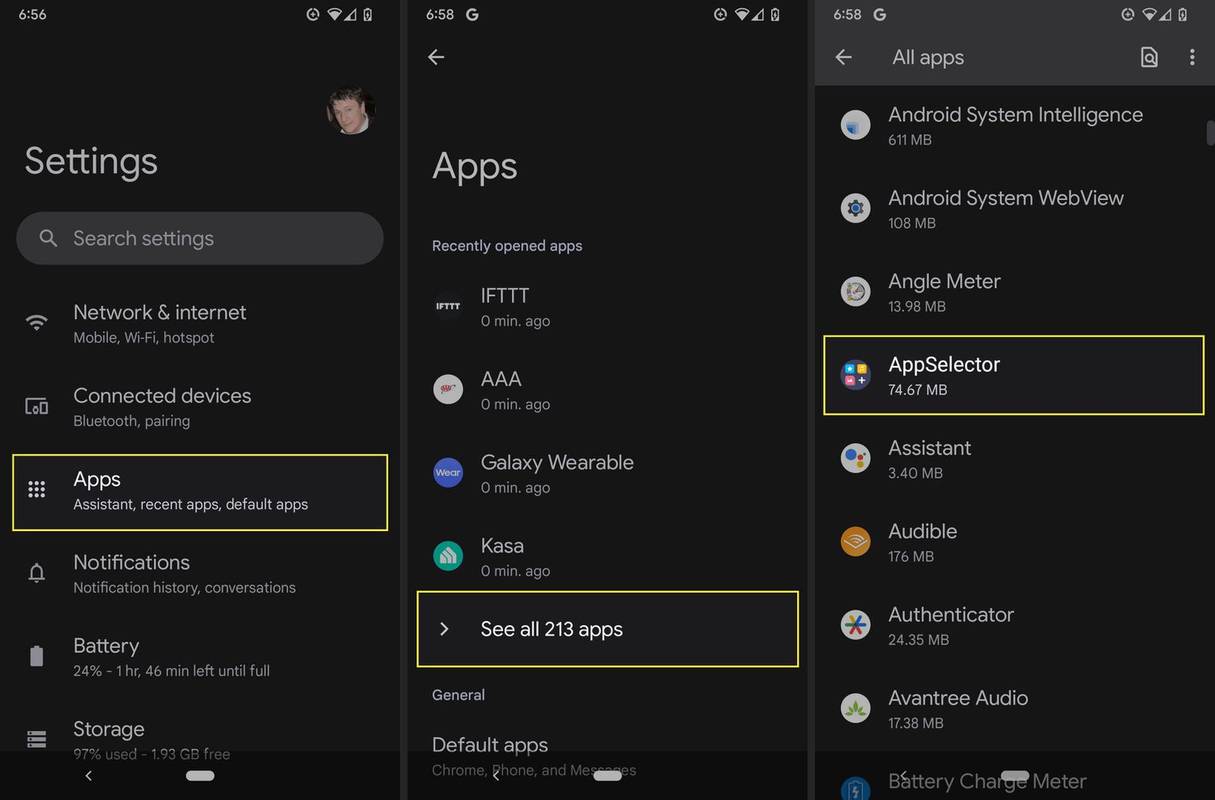
-
Tapnite Odstrani .
-
Tapnite v redu .
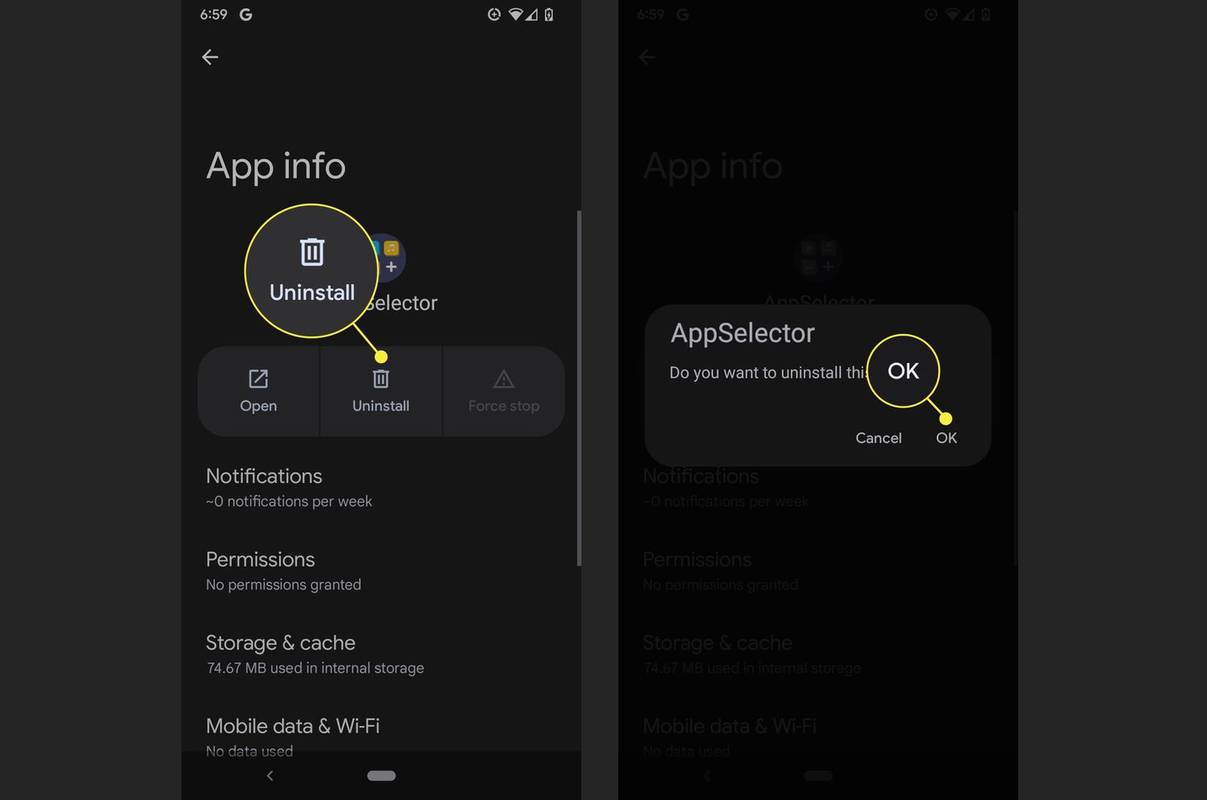
Ali odstranitev AppSelector odstrani druge aplikacije?
AppSelector vam bo pomagal najti in namestiti aplikacije, vendar nima nobene zveze z upravljanjem aplikacij po namestitvi. Če namestite aplikacije prek AppSelectorja in pozneje odstranite AppSelector, bodo druge aplikacije še vedno v vašem telefonu. Te aplikacije lahko upravljate in posodabljate prek Trgovine Google Play tako kot vse svoje druge aplikacije in jih lahko odstranite ročno z uporabo iste metode, kot ste jo uporabili za odstranitev AppSelectorja.